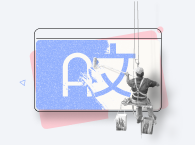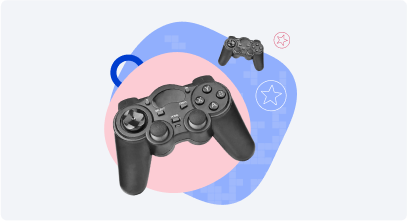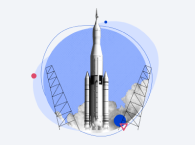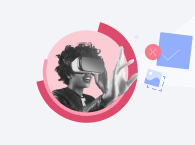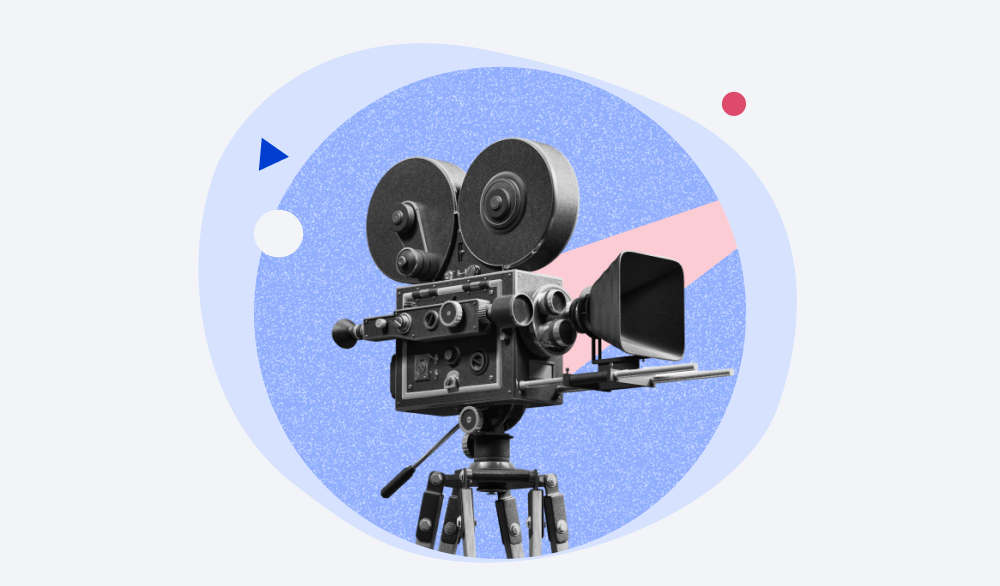
Vous souhaitez savoir comment faire un tuto vidéo ? Que vous cherchiez à former de nouvelles recrues, souhaitiez présenter votre nouveau produit à vos clients ou que vous soyez un expert sur un sujet spécifique, les tutoriels sont un excellent moyen de transmettre des informations. Dans cet article, nous vous présentons le processus de création d’un tutoriel dans son entièreté, de la planification et de la rédaction du script à l’enregistrement et au montage de votre vidéo.
Réalisez des tutoriels vidéo comme dans un studio professionnel avec iSpring Suite disponible avec une remise spéciale de 30 % pour les freelancers.
Qu’est-ce qu’un tutoriel vidéo ?
Les tutoriels vidéo sont des screencasts avec une explication en voix off. Ils sont créés dans un but précis : expliquer au spectateur comment faire quelque chose.
Les vidéos diffusées sur écran sont particulièrement populaires lorsqu’il s’agit de formation technologique. Pour les apprenants visuels, la possibilité de voir chaque étape d’un processus les aident énormément à comprendre les outils ou les logiciels en ligne.
Chez iSpring, nous pouvons également réaliser des tutos vidéo pour montrer à nos clients comment utiliser le logiciel d’e-learning iSpring. Vous pouvez télécharger l’essai gratuit de 14 jours d’iSpring Suite pour passer à la création de tutos vidéo ou découvrir en direct toutes les fonctionnalités grâce à une démo personnalisée.
Étape 1. Commencer par une analyse de l’apprentissage
La création d’une vidéo pédagogique commence par une analyse de l’apprentissage. Elle comprend généralement trois étapes : l’élaboration des objectifs clés, la recherche sur le sujet du tutoriel et la compréhension de l’apprenant.
La première chose à faire est de fixer des objectifs. Ils doivent être axés sur le résultat final. En d’autres termes, que doit être capable de faire votre spectateur après avoir regardé votre tutoriel ? La plupart des concepteurs pédagogiques rédigent ces objectifs avec un verbe d’action qui indique clairement ce que l’apprenant sera capable de faire une fois le tutoriel terminé.
Une fois que vous avez bien défini quelles actions ou quels concepts votre apprenant doit connaître après avoir visionné votre vidéo pédagogique, vous pouvez vous mettre à rechercher votre sujet. Une recherche approfondie vous aidera à recueillir toutes les informations nécessaires pour faire un tuto vidéo aussi efficace que possible.
Après avoir examiné le sujet sous toutes les coutures, vous devez apprendre tout ce que vous pouvez sur les apprenants ciblés. Cela vous aidera à adapter le contenu présenté. Les spectateurs du tutoriel sont-ils de parfaits débutants, et vous aurez donc à expliquer tous les concepts de manière très détaillée ? Ou sont-ils des pros et vous pouvez sauter les étapes les plus faciles ? Cela vous aidera à présenter le matériel de la manière la plus adaptée à votre public.
Étape 2. Rédiger un plan
Une fois que vous avez mis en place tous les éléments d’analyse de l’apprentissage, vous pouvez commencer à élaborer un plan. Il s’agit d’une vue d’ensemble de tout le contenu à inclure dans vos instructions vidéo qui doit comprendre tous les points clés qui seront couverts dans la vidéo.
Jetez un coup d’œil à notre plan pour le tutoriel vidéo iSpring que vous avez vu ci-dessus :
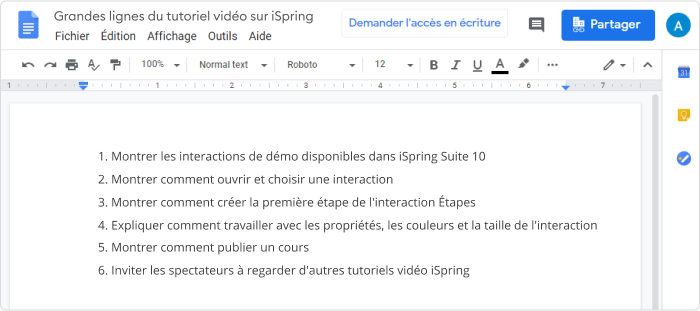
Le plan vous mènera à un autre document important : le storyboard.
En matière de conception pédagogique, le storyboard est un plan directeur qui vous indique ce qu’il faut montrer et dans quel ordre. Il s’agit d’une séquence de tous les éléments, y compris le moment où il y aura un intervenant à l’écran, le moment où un screencast sera présenté et si une présentation sera intégrée. Lors de la création d’instructions vidéo expliquant comment utiliser un logiciel, un storyboard peut être une séquence de plans.
Voici à quoi ressemble le storyboard de notre vidéo iSpring
1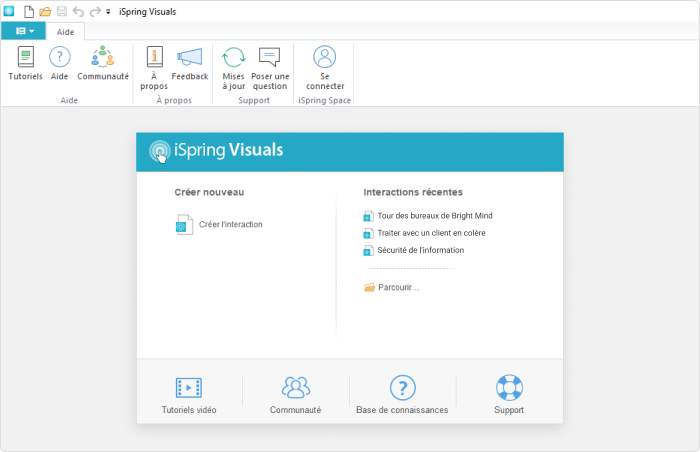 | 2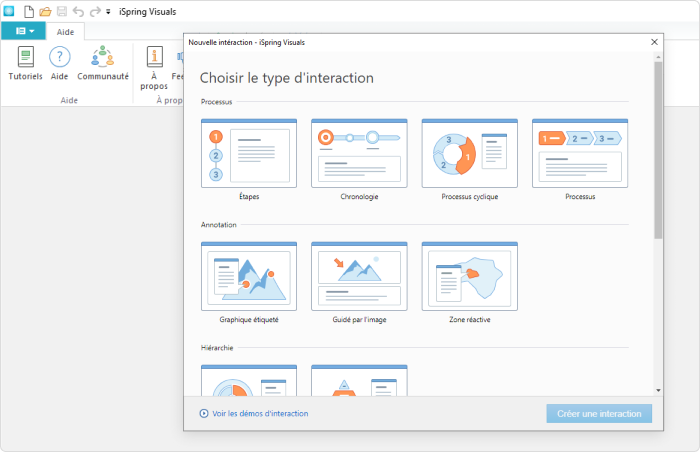 |
3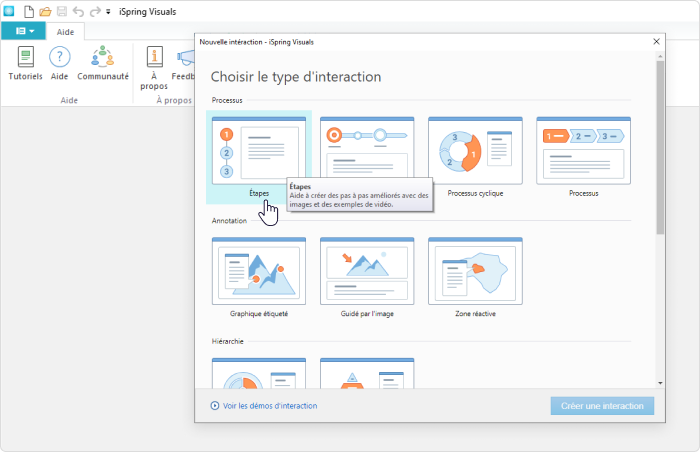 | 4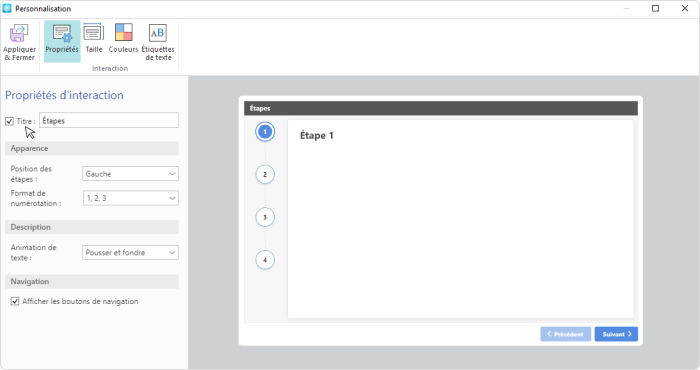 |
5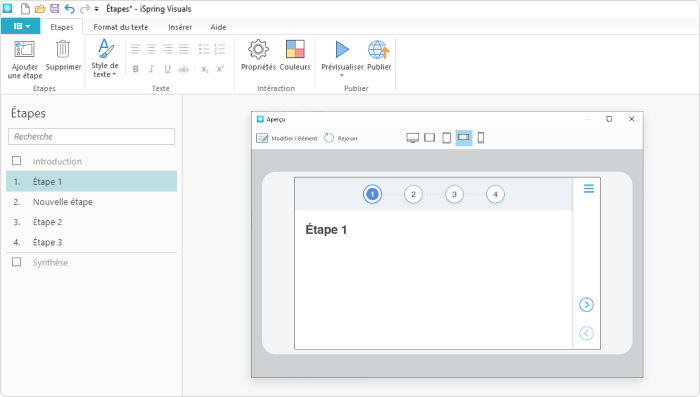 | 6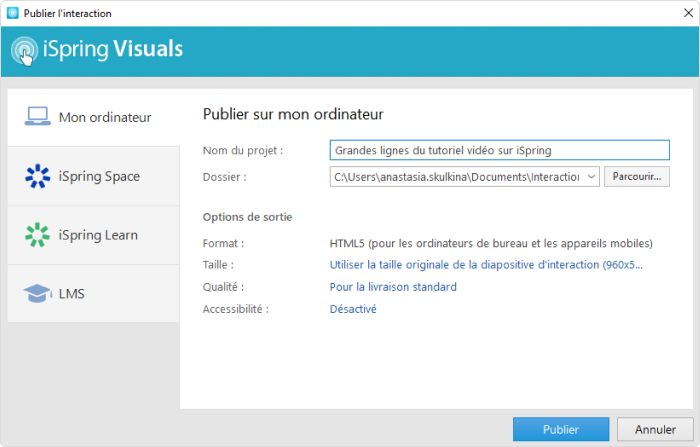 |
Le storyboard sera également le point de départ du prochain document que vous créerez : le scénario.
Étape 3. Rédiger un scénario
Écrire un scénario peut paraître un peu intimidant, mais en fait, vous avez déjà fait le plus dur avec votre plan et votre storyboard. Maintenant, il vous suffit de compléter le storyboard avec des instructions et des explications textuelles.
« Vous pensez peut-être qu’il suffit d’écrire les principaux points d’un scénario et d’improviser pendant l’enregistrement. Cependant, même si l’intervenant connaît parfaitement le sujet, il peut être difficile de transmettre une idée en des termes clairs, et cela entraîne généralement de nombreuses prises. Alors, il vaut bien mieux prévoir chaque mot du script.”

Un scénario, comme tout récit, doit avoir une bonne structure. Quelle que soit sa longueur, il doit avoir un début, un milieu et une fin, comme dans l’exemple suivant :
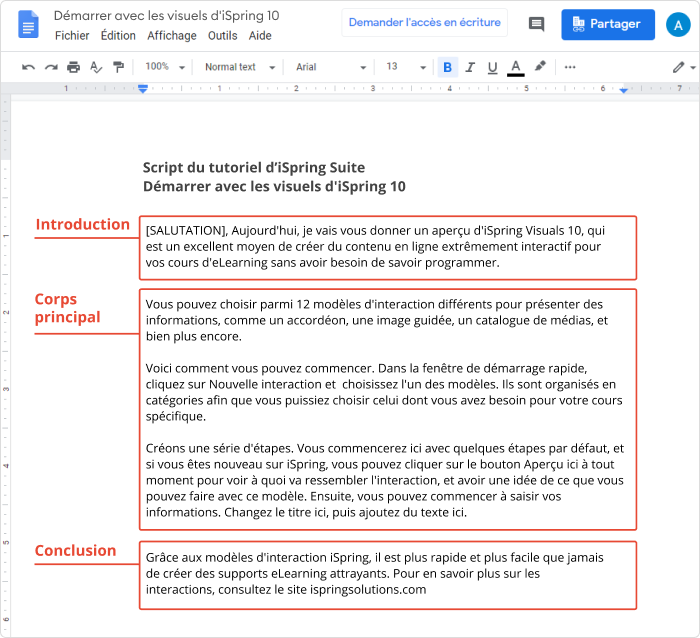
Dans l’introduction du tutoriel, annoncez le sujet. Dans les paragraphes du corps du texte, décrivez le sujet de manière aussi détaillée que possible et, en conclusion, invitez le spectateur à effectuer une action ou introduisez le prochain tutoriel.
Une fois que vous avez votre première ébauche, revoyez-la. Assurez-vous que chaque mot mérite une place sur la page.
Lisez votre script à voix haute plusieurs fois pour vous assurer que le message passe. Vous constaterez peut-être que vous devez modifier certaines phrases pour rendre le discours plus fluide et plus clair. Cela peut également vous aider à décider du rythme de votre vidéo. Assurez-vous que vous allez suffisamment dans les détails pour que votre public comprenne bien, mais pas trop au point de perdre l’intérêt de certains apprenants.
Le script est le document principal pour un présentateur, il comprend donc souvent le texte à prononcer, mais aussi des informations complémentaires pour l’intervenant. Par exemple, si vous enregistrez une personne sur vidéo, le script peut inclure des indications « scéniques » – comment elle doit faire face à la caméra ou se déplacer dans l’espace où elle se trouve. Il peut également comporter des indications de « page », c’est-à-dire la façon dont il doit séquencer les fichiers ou les présentations.
Maintenant que vous savez ce que vous allez dire, vous pouvez réfléchir à la manière dont vous allez le dire.
À savoir, comment allez-vous enregistrer le son ?
Étape 4. Choisir un micro
Avez-vous déjà regardé une vidéo et arrêté avant la fin parce que le son était étouffé ou déformé ? Malheureusement, ce genre de problème peut arriver facilement.
Lorsque vous créez une vidéo pédagogique, la qualité du son peut faire toute la différence. Elle peut rendre une vidéo avec un visuel de haute qualité difficile à regarder, ou transformer une présentation simple mais parfaitement prononcée en une expérience d’apprentissage positive.
« Lorsque vous enregistrez un tuto vidéo, il est préférable de ne pas utiliser le micro intégré à votre ordinateur. Un micro intégré ne créera pas un bon son, car il n’a pas la capacité d’améliorer la qualité de la voix ou de minimiser les bruits de fond. Le mieux à faire est d’utiliser un microphone portable de haute qualité ».

Une fois que vous avez choisi un micro, vous êtes presque prêt à commencer à enregistrer !
Étape 5. Installer un outil d’enregistrement et de montage vidéo
Maintenant que vous avez un micro, vous aurez besoin d’un logiciel pour enregistrer vos tutoriels. Par exemple, vous pouvez utiliser la boîte à outils auteur iSpring Suite, qui contient un studio vidéo avancé. Si vous n’avez pas encore la version d’essai d’iSpring Suite, téléchargez-la et commencez à créer votre tuto vidéo gratuitement. Il est aussi possible de réserver une démo gratuite et personnalisée avec nos experts pour découvrir tout le potentiel de notre outil.
L’une de ses principales caractéristiques est l’enregistrement image dans l’image. Cela signifie que vous pouvez enregistrer deux vidéos en même temps : un screencast et des images de webcam.
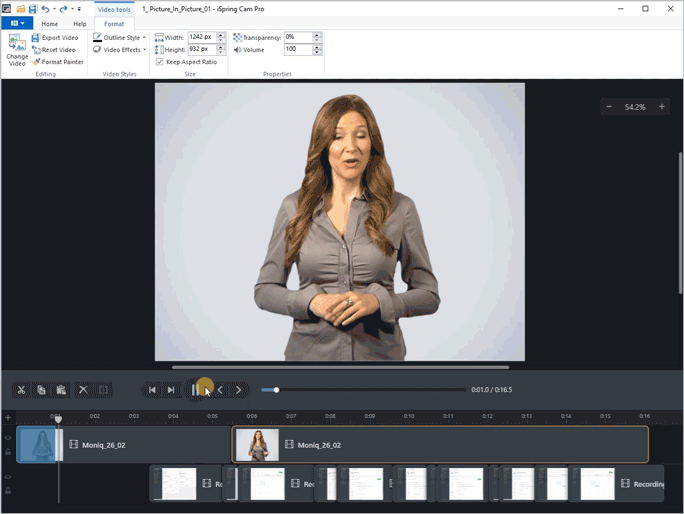
Un passage du tutoriel vidéo « Comment programmer une formation dans iSpring LMS ».
Si vous n’avez pas besoin de webcam pour filmer un présentateur et que vous souhaitez créer une vidéo d’instruction comportant uniquement une narration, iSpring Suite vous permet d’enregistrer séparément le screencast et la narration, puis de les synchroniser.
Pour améliorer votre tutoriel, vous pouvez insérer des vidéos, des images, des blocs de texte et des formes, et les éditer directement sur votre écran. Vous pouvez également ajouter des écrans de titre et des libellés sur n’importe quelle partie de votre vidéo.
La boîte à outils est dotée d’une fonction d’indice visuel. L’application intelligente détectera vos mouvements et créera des indices visuels pour votre apprenant.
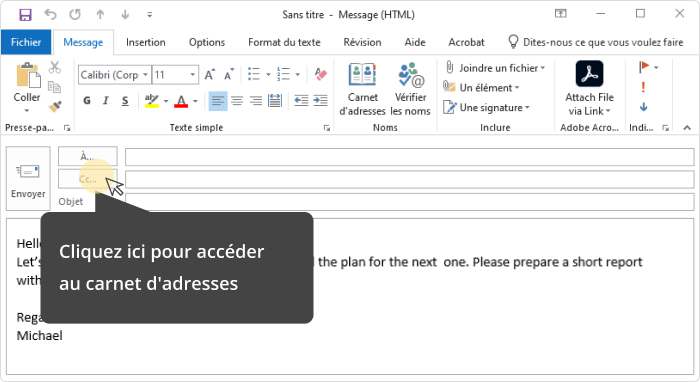
Étape 6. Enregistrez la vidéo du tutoriel
Maintenant que vous avez votre script, un micro et le logiciel iSpring, vous pouvez travailler à la création d’une vidéo d’instruction.
Examinons deux façons différentes de réaliser un tutoriel, selon le format que vous choisissez : un screencast avec narration ou un screencast avec vidéo à partir d’une webcam.
Screencast avec narration
Après avoir installé iSpring Suite sur votre ordinateur, vous verrez un onglet supplémentaire dans PowerPoint. Cliquez sur Enregistrement d’écran.

Ensuite, dans la fenêtre des Paramètres d’enregistrement, choisissez l’onglet Écran.
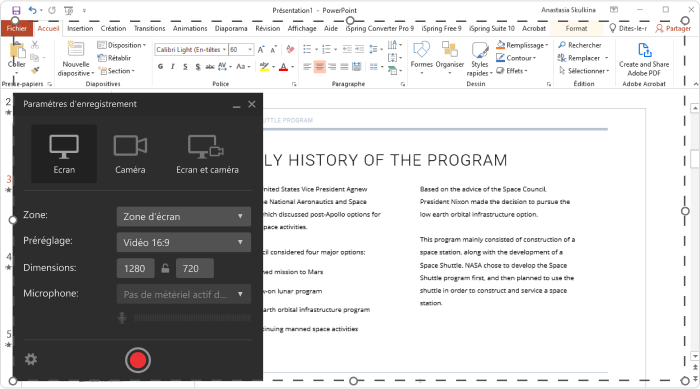
Précisez la taille de la zone d’enregistrement : il peut s’agir d’une zone de l’écran, de l’écran entier ou de la fenêtre d’une application spécifique.
Lors de l’enregistrement, quelques points sont à prendre en compte pour créer une vidéo d’apparence propre.
- Cachez le curseur de votre souris pour qu’il ne distraie pas votre spectateur, ou assurez-vous que le curseur est bien visible s’il fait partie du tutoriel.
- Mettez en pause si vous faites une erreur. Ainsi, lors du montage, il vous sera plus facile de trouver les endroits où vous avez fait des erreurs et de les supprimer.
- Articulez clairement et parlez avec le ton et le rythme que vous avez choisi pour la vidéo.
Une fois votre scénario terminé, l’étape suivante consiste à enregistrer la narration. Pour commencer à enregistrer une voix off, cliquez sur Enregistrer l’audio dans l’onglet iSpring Suite.

Avant de cliquer sur le bouton Enregistrer, assurez-vous que tout est correctement configuré. Pour avoir le script devant vous, vous pouvez copier et coller le texte de la voix-off dans la zone de narration.
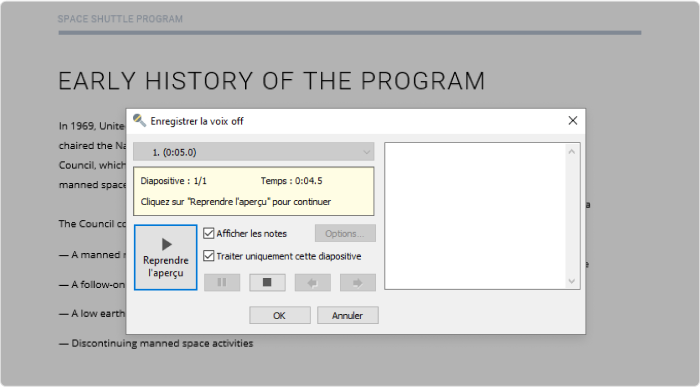
Un screencast et une vidéo de présentation
Si vous voulez enregistrer un screencast et une vidéo de webcam en même temps, choisissez l’option Écran et caméra dans la fenêtre Paramètres d’enregistrement.
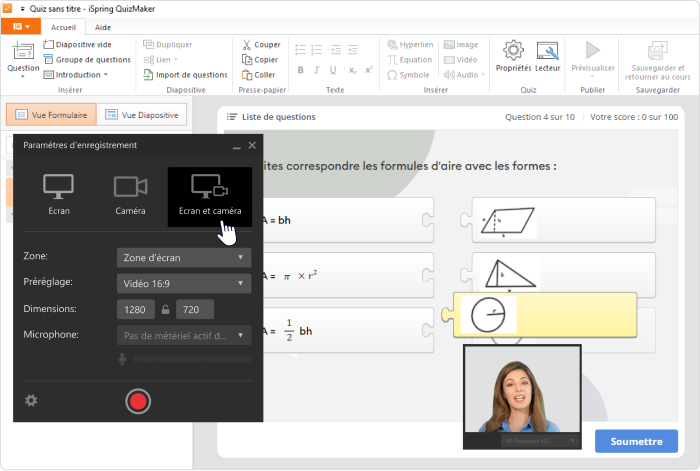
Vous pouvez afficher les deux flux ensemble, ou passer facilement de l’un à l’autre.
Étape 7. Editer votre vidéo d’instruction
Si vous avez choisi d’enregistrer le screencast et la voix off séparément, la première chose à faire au cours du montage est de vous assurer que l’audio et la vidéo sont synchronisés entre eux.
Vous pouvez le faire directement dans iSpring en allant sur Gérer la narration :

De là, vous pouvez aligner vos pistes audio et vidéo dans la timeline. Vous pouvez également découper le son et vous assurer qu’il est synchro avec la transition de l’image.
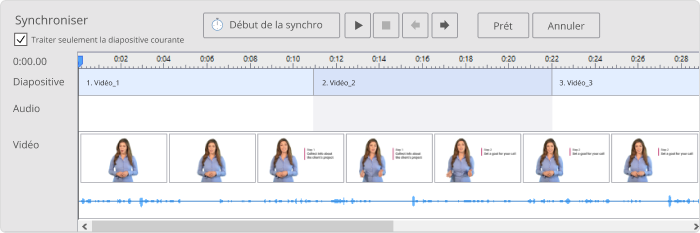
Vous devrez peut-être aussi supprimer les bruits indésirables. Pour ce faire, sélectionnez Supprimer le bruit dans la barre d’outils d’iSpring :
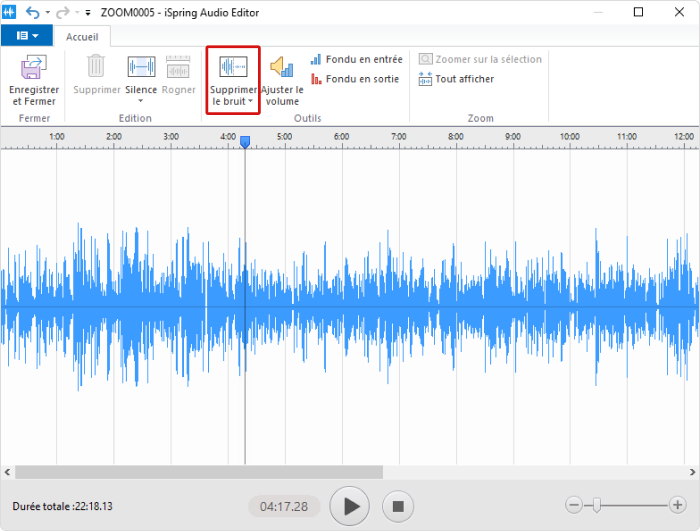
Vous serez invité à choisir un segment qui ne contient que des bruits de fond (au moins 5 secondes ne comprenant que le « silence » ambiant – pas de parole, bruits de souris, etc.). iSpring fera le reste ! Il supprimera ce bruit de fond du reste de votre enregistrement.
Vous pouvez également supprimer une partie non désirée si vous avez trop d’images ou si vous avez fait une erreur. Utilisez l’icône Ciseaux pour découper des parties de la timeline.
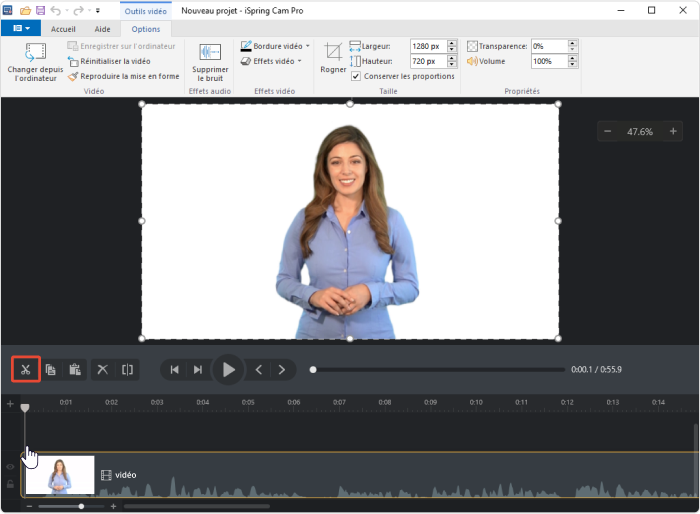
Étape 8. Rendre votre tutoriel intéressant
Une fois le montage de base effectué, vous pouvez travailler à rendre votre vidéo plus attrayante. Voici quelques conseils pour garder l’attention de votre public.
- Annotations et légendes : Pour mettre en valeur les mots clés prononcés pendant la vidéo d’instruction, vous pouvez créer des annotations, des graphiques et des légendes. Par exemple, dans la vidéo suivante créée dans iSpring Suite, non seulement le présentateur vous indique les étapes de préparation d’un appel, mais vous pouvez également les voir s’afficher dans les légendes à l’écran.
- Images et infographies : Des exemples visuels de ce dont vous parlez à l’écran permettent d’attirer l’attention du spectateur sur certains points et d’aider la compréhension. Selon le style de vos instructions, vous pouvez aussi ajouter un petit peu de couleur.
- Effets spéciaux : Pour souligner une section importante de votre tutoriel ou montrer un aspect des choses pouvant être ignoré à vitesse normale, vous pouvez appliquer un effet de ralenti. Par exemple, dans cette vidéo, l’effet de ralenti est utilisé pour montrer comment jongler correctement avec des balles.
Étape 9. Partager votre tutoriel
Une fois vos instructions vidéo peaufinées, la dernière étape consiste à les diffuser !
Il existe plusieurs options pour la publication. Vous pouvez enregistrer votre vidéo sur votre ordinateur en tant que fichier MP4 ou la télécharger directement sur YouTube ou votre LMS.
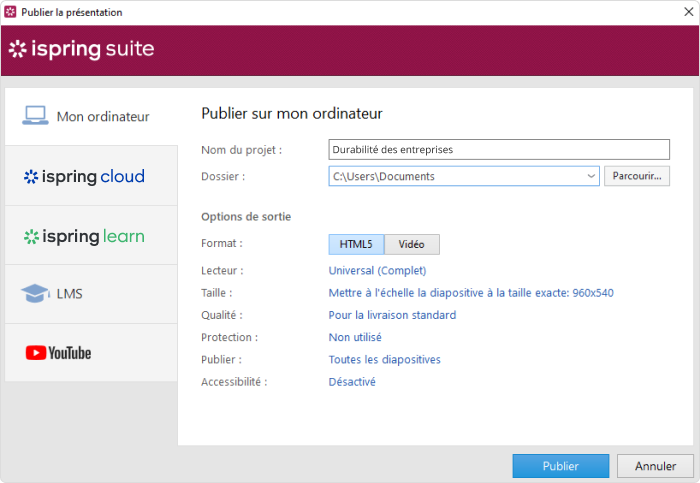
Une fois que tous les fichiers sont prêts, vouz pouvez les publier et partager à l’aide d’iSpring LMS.
Commencez à créer des tutoriels vidéo dès maintenant. Essayez gratuitement iSpring Suite et explorez toutes ses fonctionnalités pendant 14 jours sans dépenser un centime. Vous pouvez aussi vous inscrire à une démonstration en direct animée par nos experts et bénéficier d’une présentation personnalisée de toutes les fonctionnalités.
Conseils pour réaliser un tutoriel efficace
Voici quelques conseils et astuces qui vous permettront de rendre vos tutoriels vidéo plus propres, plus nettes et plus attrayantes.
- Répétez avant d’enregistrer. Lorsque vous créez un tuto vidéo, la façon dont vous parlez a son importance. Avant d’enregistrer, lisez le script à voix haute plusieurs fois. Veillez à ne pas parler trop vite ou à ne pas donner l’impression d’être léthargique, impatient ou fatigué.
- Préparez votre lieu d’enregistrement. Trouvez une pièce dont l’acoustique est de bonne qualité et le bruit de fond minimal. Privilégiez un espace plus petit, car l’écho de la voix est plus important dans les grands espaces.
- Supprimez tout encombrement de votre écran. Lors d’une séance de capture d’écran, tout ce qui est affiché sur l’écran de votre ordinateur sera capturé. Assurez-vous que toutes vos données privées, ainsi que les programmes et fichiers inutiles, ne sont pas dans le champ. Désactivez les fenêtres contextuelles et les notifications de messagerie pour ne pas avoir à réenregistrer la vidéo suite à l’apparition d’un message non souhaité.
- Racontez une histoire passionnante. L’astuce pour réaliser un tutoriel vidéo efficace est de capter l’attention de vos utilisateurs et de la garder jusqu’à la fin. Racontez une histoire qui va les captiver et répondre à leurs besoins.
- Utilisez un ton conversationnel. Utiliser un langage informel est la meilleure solution pour des vidéos didactiques. L’utilisation d’une structure de phrase à la première ou à la deuxième personne avec les pronoms « je », « nous » et « vous » rendra l’expérience de ceux qui vous regardent plus personnelle.
- Reliez vos segments avec des transitions. La transition d’un segment à l’autre dans une bonne vidéo didactique doit être naturelle. Ne vous contentez pas de montrer tout dans l’ordre, mais veillez à faire des transitions fluides. De cette façon, les transitions ne seront pas brutales et aideront vos spectateurs à passer d’une idée à l’autre.
En résumé
Nous espérons que ce guide sur comment faire un tuto vidéo et les conseils qu’il fournit vous aideront à réaliser vos propres tutoriels vidéos de qualité. Pour commencer à faire un tuto vidéo, essayez iSpring Suite avec une version d’essai gratuite de 14 jours.
Si vous avez d’autres questions, n’hésitez pas à les poser à nos experts lors de votre démo gratuite et personnalisée.
Boîte à outils pour la création de cours rapides
Créer des cours et des évaluations en ligne en un temps record